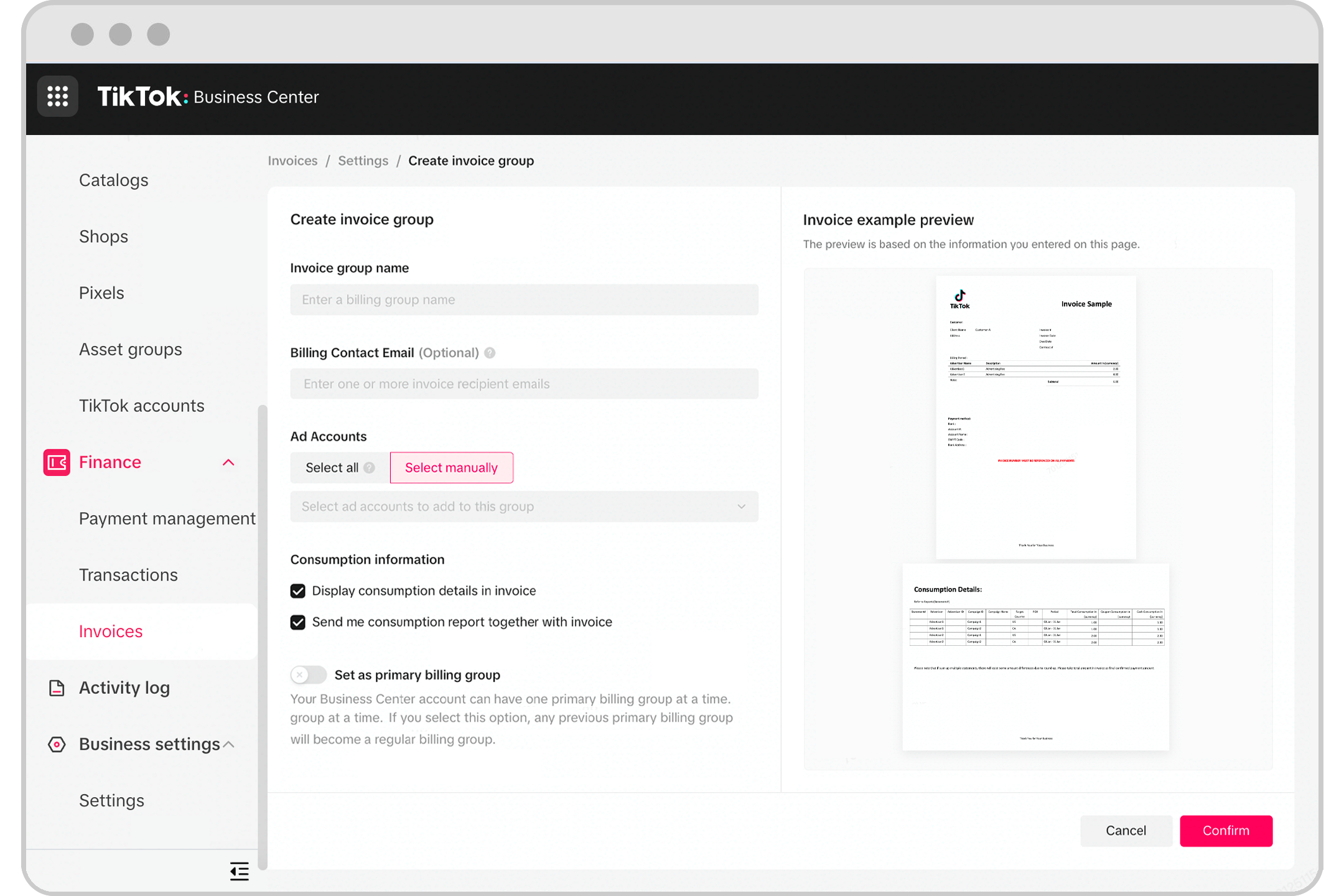Werbung auf TikTok
TikTok Konten
Konten im Business Center verwalten
TikTok E-Commerce-Partnerplattformen
Entwickler*innen
Kampagne erstellen
Anzeigengruppe erstellen
Anzeige erstellen
Anzeigen verwalten
Anzeigen in anderen TikTok Tools erstellen
Reichweite
Ziele der Kategorie „Consideration“
App-Werbeaktion
Leadgenerierung
In-Feed Video
In-Feed interaktiv
Nicht-Feed-Platzierung
Interaktive Erweiterungen
Branchenanzeigen-Lösungen
Anzeigenauktion-Optimierung
Werbemitteloptimierung
Creative-Partnerschaften
Smart+-Kampagnen
App-Messung
Offline-Conversions
Web-Messung
Insights und Berichte
Shop Ads-Messung
Abrechnungsoptionen
Abrechnungsverwaltung
Werbeaktionen, Anzeigenguthaben und Coupons
Fehlerbehebung für Abrechnung und Zahlung
Werberichtlinien
Datenschutzmaßnahmen und -richtlinien
Abrechnungsverwaltung
Steuern
-
- Über den Abzug von Steuern von deinem Kontoguthaben
- So fügst du deine Umsatzsteuer-Identifikationsnummer hinzu
- Argentinien: Informationen zur Mehrwertsteuer (MwSt.)
- Australien: Über die Waren- und Dienstleistungssteuer (GST)
- Bahrain: Über die Mehrwertsteuer (MwSt.)
- Brasilien: Über die Mehrwertsteuer (MwSt.)
- Brasilien: Verifizierung der Steuer-ID
- Kambodscha: Über die Mehrwertsteuer (MwSt.)
- Kanada: Über die Goods and Services Tax (GST), zur Harmonized Sales Tax (HST) sowie zur Québec Sales Tax (QST)
- Chile: Über die Mehrwertsteuer (MwSt.)
- Kolumbien: Über die Mehrwertsteuer (MwSt.)
- Costa Rica: Über die Mehrwertsteuer (MwSt.)
- Dominikanische Republik: Über die Mehrwertsteuer (MwSt.)
- Ecuador: Über die Mehrwertsteuer (MwSt.)
- Ägypten: Über die Mehrwertsteuer (MwSt.)
- EU und Vereinigtes Königreich: Über die Umsatzsteuer (USt.)
- Guatemala: Über die Mehrwertsteuer (MwSt.)
- Indonesien: Über die Mehrwertsteuer (MwSt.) und Quellensteuer (QST)
- Indien: Über die Waren- und Dienstleistungssteuer (GST)
- Israel: Über Steuern
- Japan: Über die Japan Consumption Tax (JCT)
- Südkorea: Über die Mehrwertsteuer (MwSt.)
- Malaysia: Über die Digitaldienstleistungssteuer (DST)
- Mexiko: Über die Mehrwertsteuer (MwSt.)
- Neuseeland: Über die Waren- und Dienstleistungssteuer (GST)
- Norwegen: Über die Mehrwertsteuer (MwSt.)
- Oman: Über die Mehrwertsteuer (MwSt.)
- Panama: Über die Mehrwertsteuer (MwSt.)
- Peru: Über die Mehrwertsteuer (MwSt.)
- Philippines: About Value Added Tax (VAT)
- Russland: Über die Mehrwertsteuer (MwSt.)
- Saudi-Arabien: Über die Mehrwertsteuer (MwSt.)
- Singapur: Über die Waren- und Dienstleistungssteuer (GST)
- Südafrika: Über die Mehrwertsteuer (MwSt.)
- Schweiz: Über die Mehrwertsteuer (MwSt.)
- Thailand: Über die Mehrwertsteuer (MwSt.)
- Türkei: Über die Mehrwertsteuer (MwSt.)
- Ukraine: Über die Mehrwertsteuer (MwSt.)
- Vereinigte Arabische Emirate: Über die Mehrwertsteuer (MwSt.)
- Uruguay: Über die Mehrwertsteuer (MwSt.)
- USA: Über die Verkaufssteuer
- Vietnam: Über die Mehrwertsteuer (MwSt.) und Körperschaftssteuer (KSt.) in Vietnam
-
Rechnungen
-
- So verwaltest du Rechnungen im TikTok Business Center
- So lädst du Rechnungen vom TikTok Ads Manager herunter
- Über Rechnungsgruppen im TikTok Business Center
- Liste der zugeordneten Rechnungsfelder
- So aktualisierst du Auftragsnummern auf monatlichen Abrechnungen
- So weist du im Business Center eine zahlende Person/Organisation zu
- So führst du eine Teilzahlung für eine Rechnung aus
-
Transaktionen
Abrechnungsinformationen
- Zahlung und Abrechnung /
- Abrechnungsverwaltung /
- Rechnungen /
Über Rechnungsgruppen im TikTok Business Center
Bitte beachten: Die Funktion für Rechnungsgruppen ist für alle Märkte verfügbar, kann aber nur von Managed Accounts genutzt werden, die die monatliche Abrechnung aktiviert haben.
Über Rechnungsgruppen
Mithilfe der Funktion für Rechnungsgruppen kannst du für mehrere Anzeigenkonten in einem Business Center eine einzige Rechnung erstellen.
Nachdem du eine Rechnungsgruppe erstellt hast, erhältst du eine monatliche Rechnung für alle Anzeigenkonten innerhalb dieser Gruppe, aufgeschlüsselt nach den Ausgaben pro Konto.
So erstellst du eine Rechnungsgruppe
Wichtig: Für das Erstellen einer Rechnungsgruppe in deinem Business Center gelten folgende Bedingungen:
Rechnungsgruppen können nur von Business Center-Admins erstellt werden.
Einer Rechnungsgruppe können nur Auktionsanzeigenkonten hinzugefügt werden (Reservierungsanzeigenkonten werden momentan nicht unterstützt).
Du kannst nur Anzeigenkonten im selben Business Center gruppieren.
So erstellst du eine Rechnungsgruppe für neue Anzeigenkonten:
Gehe zum Business Center und klicke auf Anzeigenkonten.
Klicke auf Anzeigenkonto hinzufügen und wähle Neu erstellen aus.
Vervollständige die Konto- und Zertifikateinstellungen, um zu Rechnungen zu wechseln. Hier stehen dir folgende Möglichkeiten zur Verfügung:
Kombiniere die Rechnung des neuen Anzeigenkontos mit anderen Anzeigenkonten innerhalb deines Business Centers, indem du bestehende Konten in der Liste „Rechnungsgruppe“ auswählst.
Erstelle eine separate Rechnung für dein neues Anzeigenkonto.
Hinweis: Um eine separate Rechnung für dein neues Anzeigenkonto zu erstellen, musst du zuerst deine Steuernummer, die Rechnungsadresse und deine E-Mail-Adresse eingeben.
So erstellst du eine Rechnungsgruppe für bestehende Anzeigenkonten:
Gehe im Business Center zu Rechnungen und klicke auf Einstellungen.
Wähle die Registerkarte Rechnungsgruppen aus.
Klicke auf Erstellen.
Gib den Namen der Rechnungsgruppe und die E-Mail-Adressen ein, an die du die Rechnung senden möchtest. Wähle außerdem die einzubeziehenden Anzeigenkonten und gegebenenfalls weitere Optionen aus.
Klicke auf Speichern.
Die Rechnungsgruppe ist jetzt aktiv.
Hinweis: Achte darauf, dass in deinen Anzeigenkonten alle Abrechnungsinformationen vorhanden sind, bevor du fortfährst. Anzeigenkonten, bei denen Rechnungsdaten fehlen, werden auf der Seite Zahlungsverwaltung entsprechend gekennzeichnet.